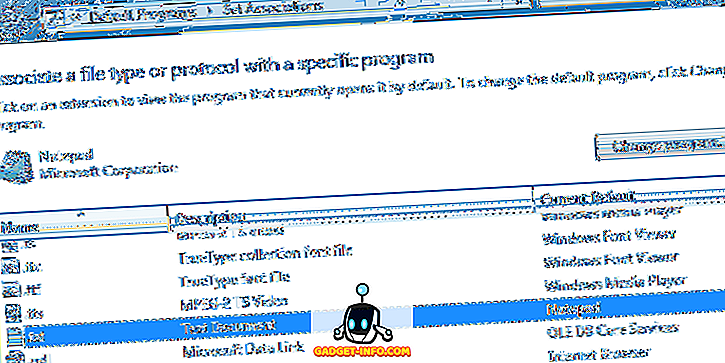Az internet áldás számunkra, szinte bármilyen információhoz juthatunk. Ugyanakkor egy kicsit ki is lehet irányítani, ha ezt a hatalmat a gyermek kezébe adják. Nem tudják, hogyan kell biztonságban lenniük az interneten, így az a feladatod, hogy megbizonyosodj arról, hogy biztonságosak.
Most, hogy az internetre való belépésüket nem igazán választották ki, akkor olyan sok tanulási lehetőséggel zárják be az ajtókat. Tehát a legjobb, amit tehetsz, győződj meg róla, hogy távol vannak az összes nem megfelelő webhelytől, blokkolva a hozzáférést.
Bármi is legyen a szándéka, itt vagyunk, hogy megmutassuk, hogyan blokkolhatja a hozzáférést a Chrome webhelyeihez különböző eszközök segítségével.
1. Blokkolja a webhelyeket a Chrome manuálisan
A Chrome valójában nem tartalmaz beépített opciót a webhelyek blokkolásához. Bár van egy olyan munka, amely lehetővé teszi, hogy blokkolja a webhelyeket, de néhány beállítást igényel, és csak a szuper látomás alatt álló személy számára fog működni (például a gyerekek).
A krómon külön felügyelői fiókot hozhat létre bárki számára, akit felügyelni kíván. Az ebből a fiókból származó összes tevékenység könnyen láthatóvá válik, és megadhatja, hogy melyik webhelyet látogathatja meg a felügyelt fiók, és amelyet le kell zárni.
A felügyelt fiók létrehozásához kattintson az ablak bal felső sarkában található főmenüre, és válassza a „Beállítások” lehetőséget. A beállításoknál kattintson az „Ember hozzáadása” pontra a „Személy hozzáadása” pontra.


Most meg kell adnod egy képet az új fiókhoz, amit hozzáadsz, és adj neki egy nevet annak meghatározására, hogy ki az. Ezután győződjön meg róla, hogy be van jelölve a „ Vezérlő és megtekintés az adott személy látogatása ” opció, és kattintson a „Hozzáadás” gombra.

A fiók létrehozásra kerül, a felügyelt felhasználó műszerfalán keresztül kezelheti és ellenőrizheti a fiókot. Jelentkezzen be a kezelőfelületére a Google Fiókjával, és itt látja az összes felügyelt felhasználói fiókot.

A weboldalak blokkolásához kattintson az „ Engedélyek ” panelen található „ Kezelés ” gombra. Itt két lehetősége lesz, vagy letilthatja az összes webhelyet és engedélyezheti a megadott weboldalakat, vagy engedélyezheti az összes megadott webhelyet és blokkot.

Minden webhely engedélyezéséhez és néhány blokkolásához győződjön meg róla, hogy a fenti legördülő menüben az „ Összes web ” van kiválasztva. Most kezdje hozzá a blokkolni kívánt webhelyek URL-címét, és győződjön meg róla, hogy a „ Viselkedés ” beállítása „ Blokkolja a teljes tartományt ”, hogy megakadályozza az ehhez kapcsolódó mindent.


Ha blokkolni akarja az összes webhelyet, és csak néhányat engedélyez, győződjön meg róla, hogy a legördülő menüpont „ Csak jóváhagyott helyek ” -re van állítva. Adjon hozzá minden olyan webhely URL-jét, amelyet az alábbi engedélyezni kíván, majd kattintson az „OK” gombra az alkalmazáshoz.

Azt is engedélyezheti, hogy a „ biztonságos keresés ” automatikusan letiltsa az összes felnőtt tartalmat, a weboldalak megadása nélkül (ha ez volt a szándékod). Csak kattintson a „ Biztonságos keresés zárolása ” pontra az „ Engedélyek ” panelen, és a biztonságos keresés engedélyezve lesz.

2. Blokkolja a webhelyeket a Chrome-ban egy speciális Chrome-kiterjesztéssel
A fenti módszer harmadik feleket nem tartalmaz, de meglehetősen nehéz beállítani és fenntartani. Szerencsére sok harmadik fél kiterjesztése, amely hozzáadja a weboldal blokkolási funkcióját a krómhoz, és további extra szolgáltatásokat is biztosít.
Ebből a célból létrehoztuk ezt a listát a weboldalak blokkolásának kiterjesztéseiről. Mindannyian egyedülállóak a saját útjukon, és kielégítik a különböző emberek szükségleteit.
SiteBlock

Ez a kiterjesztés a legjobban azok számára ajánlott, akik nem érdekeltek a képzeletbeli jellemzők iránt, és csak azt akarják, hogy blokkolják a szükséges weboldalakat. Csak a webhelyek feketelistáját teszi lehetővé, és megadhatja azt az időt, amikor le kell zárni őket. Például feketelistára kattintva elpusztíthatja a szociális hálózati oldalakat, mint például a Facebook, a YouTube, a Twitter és a fehérlisták, például a Google, a Wikipedia stb.
Letilthatja az összes webhelyet, és engedélyezhet néhányat, vagy engedélyezheti az összes webhelyet és blokkolhat néhányat.
Nanny a Google Chrome-hoz

A Google Chrome Nanny szolgáltatása gazdag kiterjesztés, de nem vonzó, amikor az interfészről van szó. Azonban az általa kínált funkciók több mint elégségesek ahhoz, hogy ezt kompenzálják. Lehetővé teszi, hogy az oldalak és a napok szerint feketelistára kerüljön. Megadhatja a nap különböző óráit, hogy blokkolja a webhelyet vagy a hét különböző napjait.
A webhelyek és a fehérlisták közül csak néhány blokkolható, hogy csak azokat engedélyezze. A blokkolt és fehér listájú webhelyek statisztikáit a kördiagramon idő szerint kapja meg. Ez akkor hasznos, ha blokkolja a felnőtt tartalmú webhelyeket.
Weboldal blokkoló (béta)

A weboldal blokkolója hasonló funkciót kínál a Nanny számára a Google Chrome számára, de egy kicsit vonzóvá teszi. A fekete listát és a fehérlistákat idő és napok szerint lehet listázni. Azt is kezelheti, hogy mely üzenet jelenik meg, ha bárki megpróbál hozzáférni egy blokkolt webhelyhez.
Jelszavas védelmet is biztosíthat, hogy minden változtatása biztonságban legyen, és senki sem tud velük enyhíteni.
Blokkoldalt

A blokkhely egy kicsit továbbfejlesztett kiterjesztés a fent említett kiterjesztésekhez képest. A Blokkhely oldal blokkolásával blokkolhatja a webhelyeket és az URL-ben megjelenő szavakat is. Ez meglehetősen hasznos lehet, ha valaki nem keres egy adott szót.
Továbbá blokkolhatja a webhelyeket a nap és az idő szerint, sőt inkognitó módban is. Például engedélyezheti, hogy a Facebook nyitva legyen az éjszakai időben, amikor nem dolgozik, és a nap folyamán megakadályozhatja a késedelmet. Az eltávolításkor hozzáadhat jelszavas védelmet is annak érdekében, hogy senki ne távolítsa el a kiterjesztést.
Egyszerű blokkoló

Ez a kiterjesztés nem azért van létrehozva, hogy segítsen blokkolni bizonyos webhelyeket gyermekei számára, hanem azért van létrehozva, hogy segítsen a munkájára összpontosítani. Bár az alapvető webhely-blokkoló funkciót idő és nap szerint kínálja, de még mindig arra törekszik, hogy tartsa Önt, így összpontosíthat a munkájára. Munka közben elkerülheti az olyan webhelyeket, mint a Twitter, a Skype, a Facebook, a Buzzfeed, a Reddit, a Quora stb.
Ez megakadályozhatja, hogy letiltja a kiterjesztést egy bizonyos ideig, ez arra kényszeríti Önt, hogy ne felejtse el a munkájára összpontosítani a hozzáférést a blokkolt webhelyhez.
Személyes blokk lista (a Google által)

A személyes blokkolók listája nem nyújt sok funkciót, de tökéletes azok számára, akik csak blokkolni akarják a webhelyeket anélkül, hogy a számok és időszakok hozzáadásával foglalkoznának. Egy weboldal blokkolásához mindössze annyit kell tennie, hogy keressen rá a Google-on, és megjelenik egy új gomb „Blokkolás (keresett webhely neve)”. Kattintson rá, és a webhely hozzáadódik a blokklistához.
Bármely olyan módszert használhat, amely megfelel az Ön igényeinek, hogy blokkolja a Chrome bármely webhelyét. Ha bármilyen kérdése van, akkor tudassa velünk a megjegyzéseket.